◆はじめに◆
他人(公共)のPCで痕跡を残さずブラウズできちゃったら便利ですよね。
例えば、自分のPCが手元にないときに、Webメールを見たい、SNSサービスにログインしなければならない。また極端な話、急遽ネットバンクから送金しなければならなくなったとき等々「パスワードを保存しない」設定にしていても、不安が残ります。そんなときに”痕跡”を残さずブラウズできちゃう機能があります。
 きっかけとなった記事がこちらです。
きっかけとなった記事がこちらです。
なつきさん(@Stocker_jp)の「Chromeの「シークレットウィンドウ」はWeb開発にとても使える」です。
◆シークレットウィンドウとは◆
まずは「シークレットウィンドウ」とはなんぞや?というところですが、google先生に聞くとここがヒットしました。
プライベートブラウズを行うことで、WEBページの履歴は保存されず、ダウンロードした項目も自動的に[ダウンロード]ウインドウのリストから取り除かれる。検索結果なども同じく、履歴として表示されることはなくなる。
ネットサーフィンしたあとに、わざわざ手間ひまかけて履歴を選んで消去することはなくなるってことですよね。便利ですね!これは是非利用しなくては!と思い、初心者なりに、調べてみました。
ということで、参考になった記事を紹介させて頂きます。
 Lifehackerさんの「エッチなこと以外でのプライベートブラウジングの有効な使い道9選」
Lifehackerさんの「エッチなこと以外でのプライベートブラウジングの有効な使い道9選」
(そこかい!って聞こえて来そうですが、私はきわめて真面目に選択しておりますw)
 同じくLifehackerさんの「全く何も痕跡を残さずにブラウズする方法」
同じくLifehackerさんの「全く何も痕跡を残さずにブラウズする方法」
 教えて君.netさんの「IE8だけじゃない!Firefoxにも履歴を残さない隠密モード」
教えて君.netさんの「IE8だけじゃない!Firefoxにも履歴を残さない隠密モード」
◆起動方法◆
内容的に、これは使える!と思われる記事があると思います。今からのネットの世界は多種多様なサービスが現れセキュリティー上、一個人でも複数のアカウントやパスワードを使い分けるという状況になってきます。いや既になっています。そんなときに知っておいて損はないこの「プライベートブラウズ」機能。
ではどうやって起動するか、ここではSafari、GoogleChrome、InternetExplorer(ここでは8)で試してみたいと思います。ちなみに他ブラウザではFirefoxでも可能です。
●Safariから(プライベートブラウズ)
※新規タブ、新規ウインドウ、両方「プライベートブラウズ」となります。
メニューバーの「Safari」→「プライベートブラウズ…」をクリックします。
「プライベートブラウズを開始しますか?」と聞かれますので「OK」をクリックします。
プライベートブラウズ中はURL欄に「プライベート」アイコンが表示されます。
「プライベートブラウズ」を終了するには、再度「Safari」→「プライベートブラウズ」のチェックをはずします。
●GoogleChrome(シークレットモード)
※新規タブ、新規ウインドウ、両方「シークレットモード」となります。
メニューバーの「ファイル」→「新規シークレットウインドウ」をクリックします。
新規ウインドウでシークレットウインドウが開きます。
そこからGoogleを開いてみるとやはりスパイに見張られています。
(シークレットウインドウ)
終了はウインドウの「×」をクリックすれば元どおりになります。
●InternetExplorer(InPrivate)
※新規タブ、新規ウインドウ、両方「InPrivate」となります。
メニューバーの「ツール」→「InPrivateブラウズ」をクリックします。
URL欄に「InPrivate」が表示されます。
終了はウインドウの「×」をクリックすれば元どおりになります。
◆まとめ◆
私が是非試したいことは、私はこのブログ以外にもホームページを持っていて、Googleのページランク(PR)がやはり気になります。なつきさんの「検索エンジンでの順位チェックは「シークレットウィンドウ」で」にも記されていますように
例えば自分のサイトの順位を検索エンジンでチェックする際、Google はログインしたままだと「パーソナライズ検索」機能が有効になってしまい、よく見るサイト(つまり自分のサイトなど)が検索結果の上位に出てしまって正確な順位が分からなかったりしますね。
こういうときには「プライベートブラウズ」が有効的と思います。
また、複数のアカウントを切り替えるのにいちいち「ログイン」→「ログアウト」を切り替える必要がなくなるのはとっても便利です。
こういう機能はなかなか気づかないし、なくてもネットサーフィンは可能ですが、やはり便利、手軽、容易そして何より安心・安全なネットライフが送ることができるというのは嬉しいことだと思います。みなさんもよかったら試してみてください。
.











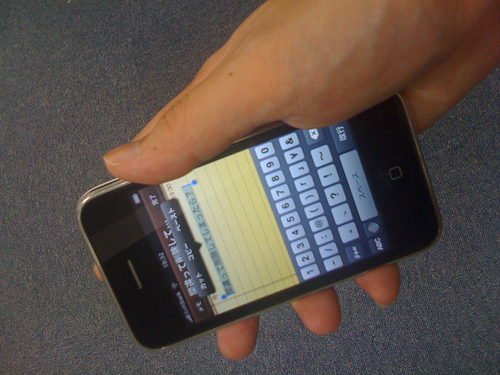

コメントはこちら